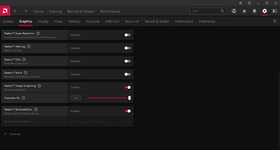Aktuelles
Inhaltsverzeichnis:
I. Prolog
II. Downloads
III. Die Funktionen der Radeon Software
IV. Häufige Fragen und Antworten
I. Prolog
An dieser Stelle möchten wir Ihnen ein Youtube-Video zeigen. Ihre Daten zu schützen, liegt uns aber am Herzen: Youtube setzt durch das Einbinden und Abspielen Cookies auf ihrem Rechner, mit welchen sie eventuell getracked werden können. Wenn Sie dies zulassen möchten, klicken Sie einfach auf den Play-Button. Das Video wird anschließend geladen und danach abgespielt.
Youtube Videos ab jetzt direkt anzeigen
Crimson Edition Die erste Radeon Software wurde im November 2015 als "Crimson Edition" freigegeben und ging aus dem AMD Catalyst- Treiber hervor. Sie wurde von der kurz vorher von AMD, intern gegründeten, Radeon Technology Group entwickelt. Die Zielsetzung lag darin, den Start des Interfaces zu beschleunigen, unnütze und redundante Einstellmöglichkeiten zu entfernen und eine breite Palette an nützlichen Features komfortabel in einer modernen Oberfläche zugänglich zu machen.
Crimson ReLive Edition Am 8. Dezember 2016 hat AMD mit der Radeon Software Crimson ReLive Edition die zweite Auflage der Radeon Software freigegeben, bei der vor allem das ReLive- Feature, ein im Treiber integrierter hardwarebeschleunigter Aufnahme- und Streaming- Dienst, im Mittelpunkt steht. Beispielsweise können auf diese Weise sehr einfach Bildschirmaufnahmen ohne zusätzliche Software über Youtube und Twitch hochgeladen, bzw. gestreamt werden oder auch lokal mit vielfältigen Einstellmöglichkeiten gespeichert werden.
Überdies wurden neben weiteren hinzugefügten Features einige noch nicht vollständig implementierte Konfigurationsoptionen, wie zum Beispiel die Erstellung benutzerdefinierter Auflösungen für Bildschirme, sowie die Installation optisch angepasst und leichter zugänglich gemacht.
Mit Radeon Chill wurde eine Funktion eingefügt, die die Bildrate in bewegungsarmen Spielszenen dynamisch senken kann, und so den Stromverbrauch, die Temperatur und auch die Reaktionszeit(wegen der verringerten CPU- Last) deutlich senken kann, ohne die optische Darstellung wesentlich zu beeinträchtigen.
II. Downloads
III. Die Funktionen der Radeon Software
IV. Häufige Fragen und Antworten
1. Wo kann ich die Standardauflösung meiner Monitore auswählen?
Windows 7 Die Auflösungseinstellungen lassen sich nach einem Rechtsklick auf eine freie Stelle auf dem Desktop im erscheinenden Menü öffnen.
Windows 10 Rechtsklick auf eine freie Stelle auf dem Desktop. Danach öffnet man im erscheinenden Menü die "Anzeigeeinstellungen". Danach klickt man auf "Erweiterte Anzeigeeinstellungen", um dort die Auflösung zu ändern.
2. Wie kann ich die Standardbildfrequenz meiner Monitore festlegen?
Windows 7 In den Auflösungseinstellungen (siehe 1.) gibt es zu jedem Monitor "Erweiterte Einstellungen". Durch einen Linksklick öffnet sich ein Fenster, in dessen Reiter "Monitor" man die Bildfrequenz einstellen kann.
Windows 10 In den Auflösungseinstellungen (siehe 1.) gibt es den Link "Adaptereigenschaften anzeigen". Dadurch öffnet sich ein Fenster, in dessen Reiter "Monitor" man die Bildfrequenz einstellen kann.
3. Die Farbdarstellung meines Monitors entspricht nicht meinen Wünschen. Wie kann ich sie anpassen?
Generell sollte man versuchen, am Monitor selbst die grundlegende Konfiguration vorzunehmen. Falls diese kein zufriedenstellend originalgetreues Ergebnis bringt, empfielt sich das Anlegen eines Farbprofils durch ein Kolorimeter samt entsprechendem Programm(z.B. DisplayCAL).
Steht kein Kolorimeter zur Verfügung, kann man durch einen Rechtsklick auf den Desktop und Öffnen der "Radeon Einstellungen" im Reiter "Anzeige" mit einem Klick auf "Anzeigefarbe" die manuelle Kalibrierung starten.
4. Wo kann ich die Standardaudioausgabe- und -eingabegeräte festlegen?
Das Systemprogramm "Sound" ist dafür zuständig. Am einfachsten drückt man die Windowstaste auf der Tastatur und gibt dann "sound" ein, um danach zu suchen.
5. Ich habe verschiedene Probleme mit der Lüftersteuerung / Framedrops in Spielen, deren Ursache sich nicht erkennen lässt. Woran könnte das liegen?
Hardwarenahe Programme wie MSI Afterburner/RivaTuner Statistics Server und verschiedene Programme, die Overlays bereitstellen, z.B. Raptr, können zu Komplikationen mit der Radeon Software führen und sollten zuerst deinstalliert werden, falls sie nicht unbedingt benötigt werden, bevor man weiter nach Ursachen sucht.
6. Wie kann ich einen Fehler melden?
Hat man einen Fehler festgestellt, kann man AMD bei dem Erkennen der Ursachen und der Beseitigung helfen, indem man im Treiber unter "Einstellungen" auf die Schaltfläche "Problem melden" klickt.
7. Ich habe manchmal Tearing trotz aktiviertem FreeSync. Was funktioniert nicht?
FreeSync kann über der maximalen Monitorfrequenz das Bild nicht mehr synchronisieren. Um zu verhindern, dass man zu viele FPS bekommt, empfiehlt es sich, die maximale Bildrate zu begrenzen. Dazu klickt man im Treibermenü auf "Spiele" und kann dort entweder global oder für die einzelne Anwendung mit der Funktion "Frame Rate Target Control" eine maximale Bildrate festlegen. Um etwas Spielraum für Ungenauigkeiten zu bekommen, sollte man 1 FPS weniger wählen, als der Monitor Hertz hat. Am besten macht man das als Besitzer eines FreeSync- Monitors global, sodass die maximale Rate immer gilt, wenn im Profil für ein einzelnes Programm nichts anderes eingestellt wurde.
Eine andere Möglichkeit ist einfach das gleichzeitige Aktivieren von VSync mit FreeSync zusammen. Allerdings hat man bei der vollen Bildrate dann nicht mehr alle Vorteile von FreeSync, weil bei VSync mehr Bilder zwischengespeichert werden, was Reaktionszeit kostet.
Auch unter der minimalen Bildfrequenz des FreeSync- Monitors ist keine Synchronisation mehr möglich, wenn die maximale Frequenz geteilt durch die minimale Frequenz nicht mindestens 2,5 ergibt.
8. In WattMan und auf dem Desktop schwankt der Takt und bleibt nicht auf der niedrigsten Stufe. Ist das nicht ein Fehler?
Der Takt passt sich dynamisch den Anforderungen an. WattMan ist ein Programm mit vielen Animationen, das dementsprechend auch einiges an Grafikleistung verlangt. Deshalb steigt bei geöffnetem WattMan- Fenster der Takt möglicherweise ab und zu und somit auch der Stromverbrauch und die Temperatur der Karte. Eine deutlich schlankere Alternative zur Überwachung des Taktes etc. stellt GPU-Z dar.
Auch im Desktopbetrieb(Office etc.) können schnelle Mausbewegungen oder das Verschieben von Fenstern den Grafiktakt kurzzeitig steigen lassen, besonders wenn die Wiederholfrequenz des Monitors auch sehr hoch ist(z.B. 144Hz). Außerdem stellen mehrere gleichzeitig angeschlossene Monitore auch eine deutlich höhere Belastung dar.
9. Das aktuelle Update wird vom Treiber nicht gefunden oder schlägt über die im Treiber integrierte Funktion fehl.
Die Anzeige neuer Updates kann unter Umständen einige Zeit dauern. In beiden Fällen hilft ein manuelles Herunterladen der neuen Version.
10. Warum sind in den Updateinformationen immer Fehler aufgeführt?.
AMD gibt die bekannten und behobenen Fehler transparent an. Dadurch werden weniger Fehler gemeldet, an denen bereits gearbeitet wird. Außerdem schafft es Vertrauen und erhöht die Zuverlässigkeit, weil die Entwickler den Anspruch haben, die Fehlerliste möglichst klein zu halten.
Es kann aber auch den Eindruck erwecken, dass die Software verbuggt wäre. Wenn die Liste allerdings vollumfänglich wäre, wäre die Anzahl der Bugs für ein dermaßen komplexes Programm sehr gering. Vergleichbare Programme haben häufig hunderte unbehobene Fehler. Hierzu ein Zitat aus der Wikipedia:
________________________________________
Jeder mit entsprechenden Rechten soll bitte den Thread aktualisieren, wenn er das möchte. Danke. Über Anregungen und Kritik zu diesem Beitrag freue ich mich.
Inhaltsverzeichnis:
I. Prolog
II. Downloads
III. Die Funktionen der Radeon Software
IV. Häufige Fragen und Antworten
I. Prolog
Datenschutzhinweis für Youtube
An dieser Stelle möchten wir Ihnen ein Youtube-Video zeigen. Ihre Daten zu schützen, liegt uns aber am Herzen: Youtube setzt durch das Einbinden und Abspielen Cookies auf ihrem Rechner, mit welchen sie eventuell getracked werden können. Wenn Sie dies zulassen möchten, klicken Sie einfach auf den Play-Button. Das Video wird anschließend geladen und danach abgespielt.
Youtube Videos ab jetzt direkt anzeigen
Crimson Edition Die erste Radeon Software wurde im November 2015 als "Crimson Edition" freigegeben und ging aus dem AMD Catalyst- Treiber hervor. Sie wurde von der kurz vorher von AMD, intern gegründeten, Radeon Technology Group entwickelt. Die Zielsetzung lag darin, den Start des Interfaces zu beschleunigen, unnütze und redundante Einstellmöglichkeiten zu entfernen und eine breite Palette an nützlichen Features komfortabel in einer modernen Oberfläche zugänglich zu machen.
Crimson ReLive Edition Am 8. Dezember 2016 hat AMD mit der Radeon Software Crimson ReLive Edition die zweite Auflage der Radeon Software freigegeben, bei der vor allem das ReLive- Feature, ein im Treiber integrierter hardwarebeschleunigter Aufnahme- und Streaming- Dienst, im Mittelpunkt steht. Beispielsweise können auf diese Weise sehr einfach Bildschirmaufnahmen ohne zusätzliche Software über Youtube und Twitch hochgeladen, bzw. gestreamt werden oder auch lokal mit vielfältigen Einstellmöglichkeiten gespeichert werden.
Überdies wurden neben weiteren hinzugefügten Features einige noch nicht vollständig implementierte Konfigurationsoptionen, wie zum Beispiel die Erstellung benutzerdefinierter Auflösungen für Bildschirme, sowie die Installation optisch angepasst und leichter zugänglich gemacht.
Mit Radeon Chill wurde eine Funktion eingefügt, die die Bildrate in bewegungsarmen Spielszenen dynamisch senken kann, und so den Stromverbrauch, die Temperatur und auch die Reaktionszeit(wegen der verringerten CPU- Last) deutlich senken kann, ohne die optische Darstellung wesentlich zu beeinträchtigen.
II. Downloads
| Programm | Beschreibung | Vorschau |
| Radeon Software | Radeon Software ist der Name des aktuellen, offiziellen Grafiktreibers von AMD. Auf der Oberfläche lassen sich vielfältige Einstellungen vornehmen, die die Grafikkarte betreffen. |
 |
| AMD Pixel Clock Patcher | Inoffizielles Tool zum Herauspatchen der treiberseitigen Limitierungen. Betreiben des Monitors außerhalb der Spezifikationen auf eigene Gefahr! |  |
| Custom Resolution Utility (CRU) | Inoffizielles Tool zum Anlegen eigener Bildschirmauflösungen. Betreiben des Monitors außerhalb der Spezifikationen auf eigene Gefahr! |  |
III. Die Funktionen der Radeon Software
IV. Häufige Fragen und Antworten
1. Wo kann ich die Standardauflösung meiner Monitore auswählen?
Windows 7 Die Auflösungseinstellungen lassen sich nach einem Rechtsklick auf eine freie Stelle auf dem Desktop im erscheinenden Menü öffnen.
Windows 10 Rechtsklick auf eine freie Stelle auf dem Desktop. Danach öffnet man im erscheinenden Menü die "Anzeigeeinstellungen". Danach klickt man auf "Erweiterte Anzeigeeinstellungen", um dort die Auflösung zu ändern.
2. Wie kann ich die Standardbildfrequenz meiner Monitore festlegen?
Windows 7 In den Auflösungseinstellungen (siehe 1.) gibt es zu jedem Monitor "Erweiterte Einstellungen". Durch einen Linksklick öffnet sich ein Fenster, in dessen Reiter "Monitor" man die Bildfrequenz einstellen kann.
Windows 10 In den Auflösungseinstellungen (siehe 1.) gibt es den Link "Adaptereigenschaften anzeigen". Dadurch öffnet sich ein Fenster, in dessen Reiter "Monitor" man die Bildfrequenz einstellen kann.
3. Die Farbdarstellung meines Monitors entspricht nicht meinen Wünschen. Wie kann ich sie anpassen?
Generell sollte man versuchen, am Monitor selbst die grundlegende Konfiguration vorzunehmen. Falls diese kein zufriedenstellend originalgetreues Ergebnis bringt, empfielt sich das Anlegen eines Farbprofils durch ein Kolorimeter samt entsprechendem Programm(z.B. DisplayCAL).
Steht kein Kolorimeter zur Verfügung, kann man durch einen Rechtsklick auf den Desktop und Öffnen der "Radeon Einstellungen" im Reiter "Anzeige" mit einem Klick auf "Anzeigefarbe" die manuelle Kalibrierung starten.
4. Wo kann ich die Standardaudioausgabe- und -eingabegeräte festlegen?
Das Systemprogramm "Sound" ist dafür zuständig. Am einfachsten drückt man die Windowstaste auf der Tastatur und gibt dann "sound" ein, um danach zu suchen.
5. Ich habe verschiedene Probleme mit der Lüftersteuerung / Framedrops in Spielen, deren Ursache sich nicht erkennen lässt. Woran könnte das liegen?
Hardwarenahe Programme wie MSI Afterburner/RivaTuner Statistics Server und verschiedene Programme, die Overlays bereitstellen, z.B. Raptr, können zu Komplikationen mit der Radeon Software führen und sollten zuerst deinstalliert werden, falls sie nicht unbedingt benötigt werden, bevor man weiter nach Ursachen sucht.
6. Wie kann ich einen Fehler melden?
Hat man einen Fehler festgestellt, kann man AMD bei dem Erkennen der Ursachen und der Beseitigung helfen, indem man im Treiber unter "Einstellungen" auf die Schaltfläche "Problem melden" klickt.
7. Ich habe manchmal Tearing trotz aktiviertem FreeSync. Was funktioniert nicht?
FreeSync kann über der maximalen Monitorfrequenz das Bild nicht mehr synchronisieren. Um zu verhindern, dass man zu viele FPS bekommt, empfiehlt es sich, die maximale Bildrate zu begrenzen. Dazu klickt man im Treibermenü auf "Spiele" und kann dort entweder global oder für die einzelne Anwendung mit der Funktion "Frame Rate Target Control" eine maximale Bildrate festlegen. Um etwas Spielraum für Ungenauigkeiten zu bekommen, sollte man 1 FPS weniger wählen, als der Monitor Hertz hat. Am besten macht man das als Besitzer eines FreeSync- Monitors global, sodass die maximale Rate immer gilt, wenn im Profil für ein einzelnes Programm nichts anderes eingestellt wurde.
Eine andere Möglichkeit ist einfach das gleichzeitige Aktivieren von VSync mit FreeSync zusammen. Allerdings hat man bei der vollen Bildrate dann nicht mehr alle Vorteile von FreeSync, weil bei VSync mehr Bilder zwischengespeichert werden, was Reaktionszeit kostet.
Auch unter der minimalen Bildfrequenz des FreeSync- Monitors ist keine Synchronisation mehr möglich, wenn die maximale Frequenz geteilt durch die minimale Frequenz nicht mindestens 2,5 ergibt.
8. In WattMan und auf dem Desktop schwankt der Takt und bleibt nicht auf der niedrigsten Stufe. Ist das nicht ein Fehler?
Der Takt passt sich dynamisch den Anforderungen an. WattMan ist ein Programm mit vielen Animationen, das dementsprechend auch einiges an Grafikleistung verlangt. Deshalb steigt bei geöffnetem WattMan- Fenster der Takt möglicherweise ab und zu und somit auch der Stromverbrauch und die Temperatur der Karte. Eine deutlich schlankere Alternative zur Überwachung des Taktes etc. stellt GPU-Z dar.
Auch im Desktopbetrieb(Office etc.) können schnelle Mausbewegungen oder das Verschieben von Fenstern den Grafiktakt kurzzeitig steigen lassen, besonders wenn die Wiederholfrequenz des Monitors auch sehr hoch ist(z.B. 144Hz). Außerdem stellen mehrere gleichzeitig angeschlossene Monitore auch eine deutlich höhere Belastung dar.
9. Das aktuelle Update wird vom Treiber nicht gefunden oder schlägt über die im Treiber integrierte Funktion fehl.
Die Anzeige neuer Updates kann unter Umständen einige Zeit dauern. In beiden Fällen hilft ein manuelles Herunterladen der neuen Version.
10. Warum sind in den Updateinformationen immer Fehler aufgeführt?.
AMD gibt die bekannten und behobenen Fehler transparent an. Dadurch werden weniger Fehler gemeldet, an denen bereits gearbeitet wird. Außerdem schafft es Vertrauen und erhöht die Zuverlässigkeit, weil die Entwickler den Anspruch haben, die Fehlerliste möglichst klein zu halten.
Es kann aber auch den Eindruck erwecken, dass die Software verbuggt wäre. Wenn die Liste allerdings vollumfänglich wäre, wäre die Anzahl der Bugs für ein dermaßen komplexes Programm sehr gering. Vergleichbare Programme haben häufig hunderte unbehobene Fehler. Hierzu ein Zitat aus der Wikipedia:
Wikipedia.de schrieb:In der Praxis treten Computerprogramme ohne Programmfehler selten auf. Programme mit einer Fehlerdichte von weniger als 0,5 Fehlern pro 1000 Zeilen Code gelten als stabile Programme.
________________________________________
Jeder mit entsprechenden Rechten soll bitte den Thread aktualisieren, wenn er das möchte. Danke. Über Anregungen und Kritik zu diesem Beitrag freue ich mich.
Zuletzt bearbeitet: